win11无法安装程序包的解决方法 win11提示无法安装程序包怎么办
更新时间:2023-07-14 15:26:27作者:zheng
我们在win11电脑上如果需要安装软件,就需要在win11电脑上下载相应软件的安装包来安装应用程序,但是有些用户在win11电脑上打开安装包想要安装应用程序,电脑却提示无法安装程序包,今天小编就教大家win11无法安装程序包的解决方法,如果你刚好遇到这个问题,跟着小编一起来操作吧。
推荐下载:win11系统下载
方法如下:
1、桌面施返右键单击开始按钮,选陵躲择运行,如下图所示
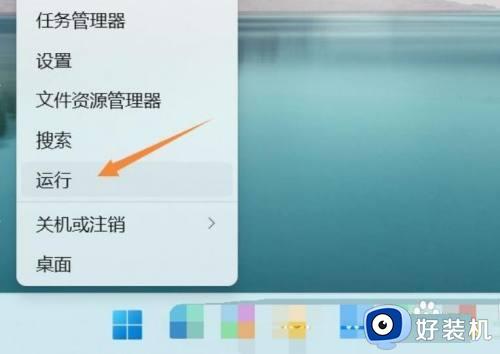
2、运行中输入services回车,如下图所示压块爱
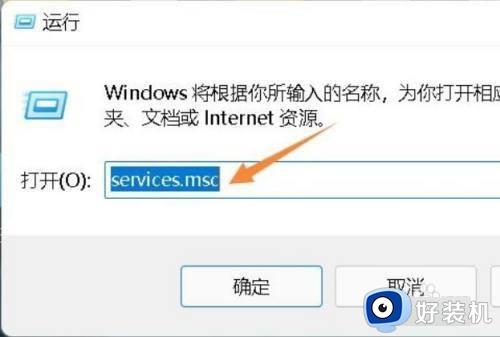
3、进入服务设置面板,找到Windows Installer服务项,右键单击选择启动,重新启动程序安装即可成功,如下图所示
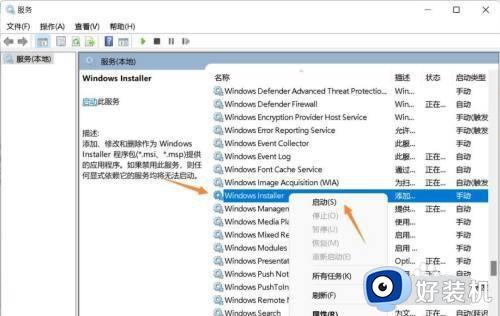
以上就是win11无法安装程序包的解决方法的全部内容,如果有遇到这种情况,那么你就可以根据小编的操作来进行解决,非常的简单快速,一步到位。
win11无法安装程序包的解决方法 win11提示无法安装程序包怎么办相关教程
- win11无法安装程序包的解决方法 win11安装不了应用程序怎么办
- win11无法安装应用程序怎么办 win11提示无法安装应用程序包该如何解决
- win11电脑提示无法打开此安装程序包怎么回事 win11无法打开此安装程序包如何处理
- Win11提示无法安装程序怎么办 win11无法安装程序包如何处理
- win11提示无法安装程序包如何解决 win11提示无法安装程序包的解决方法
- win11程序包无法安装如何修复 win11无法安装程序包怎么解决
- win11无法安装程序包的解决方法 win11应用程序无法安装怎么办
- 使用Win11升级检测工具提示无法打开此程序安装包如何处理
- win11提示无法安装程序包怎么回事 win11提示无法安装程序包的解决方法
- win11无法安装程序包的修复方法 win11安装不了应用程序怎么办
- win11家庭版右键怎么直接打开所有选项的方法 win11家庭版右键如何显示所有选项
- win11家庭版右键没有bitlocker怎么办 win11家庭版找不到bitlocker如何处理
- win11家庭版任务栏怎么透明 win11家庭版任务栏设置成透明的步骤
- win11家庭版无法访问u盘怎么回事 win11家庭版u盘拒绝访问怎么解决
- win11自动输入密码登录设置方法 win11怎样设置开机自动输入密登陆
- win11界面乱跳怎么办 win11界面跳屏如何处理
win11教程推荐
- 1 win11安装ie浏览器的方法 win11如何安装IE浏览器
- 2 win11截图怎么操作 win11截图的几种方法
- 3 win11桌面字体颜色怎么改 win11如何更换字体颜色
- 4 电脑怎么取消更新win11系统 电脑如何取消更新系统win11
- 5 win10鼠标光标不见了怎么找回 win10鼠标光标不见了的解决方法
- 6 win11找不到用户组怎么办 win11电脑里找不到用户和组处理方法
- 7 更新win11系统后进不了桌面怎么办 win11更新后进不去系统处理方法
- 8 win11桌面刷新不流畅解决方法 win11桌面刷新很卡怎么办
- 9 win11更改为管理员账户的步骤 win11怎么切换为管理员
- 10 win11桌面卡顿掉帧怎么办 win11桌面卡住不动解决方法
